我们先从最简单的一个矩形盒子的表面开始。
1)新建概念体量,在标高1平面上以模型线绘制一个矩形,选中它,单击菜单栏“创建形状”下的“实心形状”,执行“点图元”命令,并确认方式为“在面上绘制”,在盒子的顶面和侧面各单击一次,分别放置一个参照点。
2)选中顶部的参照点,观察选项栏,它的主体信息显示为“形状图元” ,观察“属性”栏,可以看到其中的“限制条件”和“图形”中的属性名称和上一节的内容一样。再选中侧面的参照点,将顶部的点做对比,如图5-62和图5-63所示。
,观察“属性”栏,可以看到其中的“限制条件”和“图形”中的属性名称和上一节的内容一样。再选中侧面的参照点,将顶部的点做对比,如图5-62和图5-63所示。
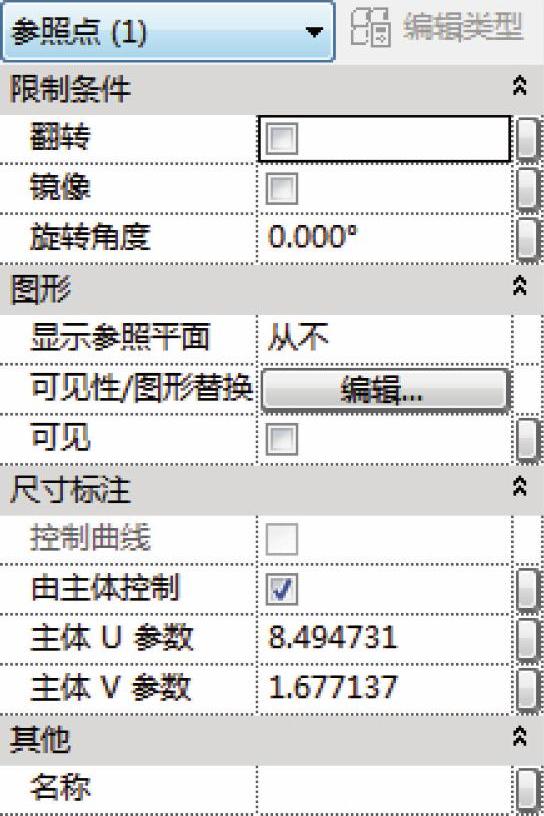
图5-62
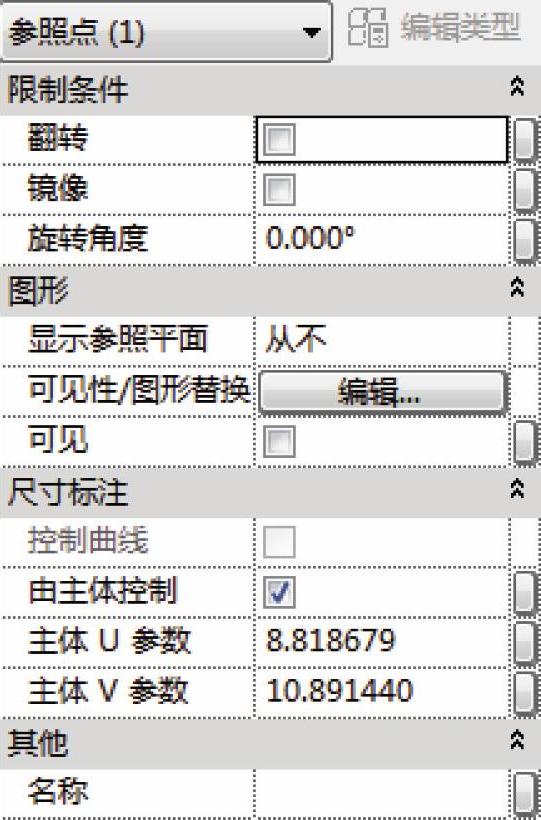
图5-63
对于“限制条件”和“图形”中的属性,这里不再叙述,读者按照上一节的方法,自行验证。在做标记时要注意,标记最好不要对称,否则不容易观察参数改变以后图形的变化。
3)如果取消“由主体控制”属性的勾选,参照点将会转为自由点,如图5-64所示。
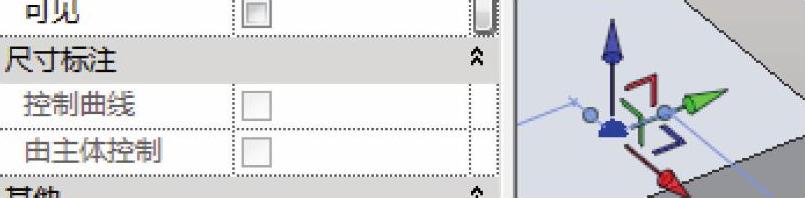
图5-64
4)“属性”栏里有两个之前没有出现过的属性,分别是“主体U参数”和“主体V参数”,单击后面的“关联族参数”按钮,可以看到这个属性是“数值”参数类型 ,我们通过修改属性值的方式,来观察参照点的变化,从而来理解该属性的意义和计算方式。
,我们通过修改属性值的方式,来观察参照点的变化,从而来理解该属性的意义和计算方式。
5)如图5-65和图5-66所示,选中位于顶部表面的参照点,把主体U、V参数值都改为0,对比修改之前和之后的位置。
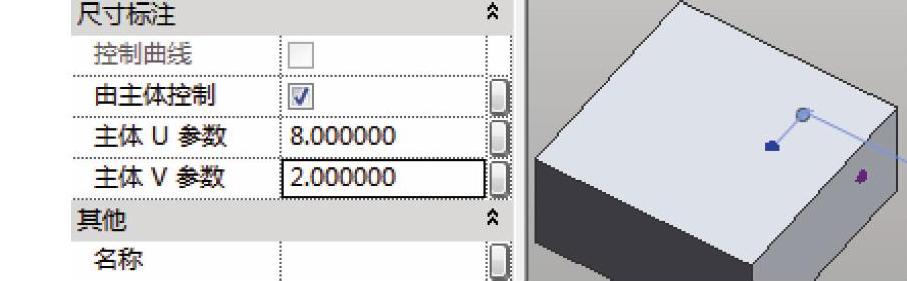
图5-65
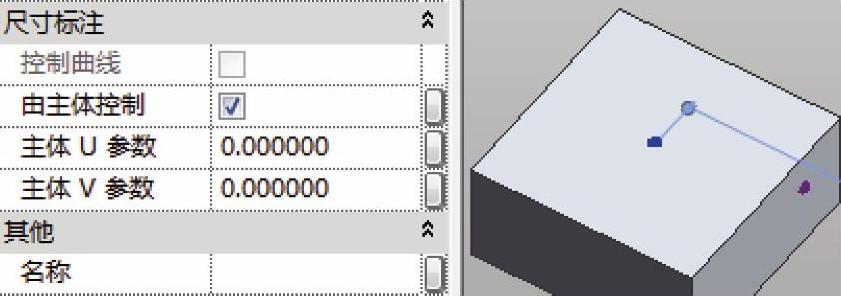
图5-66
6)单击ViewCube的顶面 ,切换到顶视图进行观察,可以看到参照点是位于顶部表面的中间,如图5-67所示。修改“主体U参数”属性的值为10,观察参照点的位置,它产生了一个向右的移动,如图5-68所示。继续修改“主体V参数”属性的值为10,观察参照点的位置,发现产生了一个向上的移动。所以,“主体U参数”表示参照点相对于所在表面中心位置的水平移动,“主体V参数”则表示参照点相对于该表面中心位置的垂直移动。(https://www.daowen.com)
,切换到顶视图进行观察,可以看到参照点是位于顶部表面的中间,如图5-67所示。修改“主体U参数”属性的值为10,观察参照点的位置,它产生了一个向右的移动,如图5-68所示。继续修改“主体V参数”属性的值为10,观察参照点的位置,发现产生了一个向上的移动。所以,“主体U参数”表示参照点相对于所在表面中心位置的水平移动,“主体V参数”则表示参照点相对于该表面中心位置的垂直移动。(https://www.daowen.com)
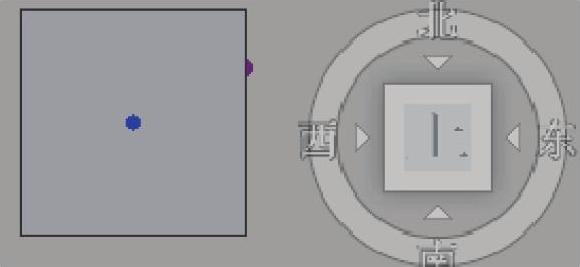
图5-67
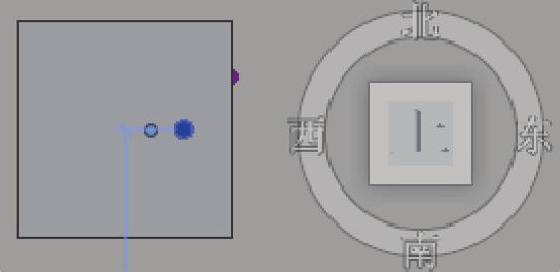
图5-68
7)为了验证这个结论,以及有可以方便测量的参照,现在向矩形盒的中间添加两个参照平面。切换到标高1平面,在“创建”选项卡中单击“参照平面”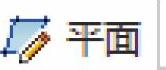 ,用光标捕捉矩形盒一条边的中点
,用光标捕捉矩形盒一条边的中点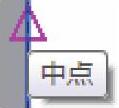 ,向对面的侧边方向绘制一个水平或者垂直的参照平面,完成后如图5-69所示。然后选中顶面的参照点,修改其U/V参数属性值分别为-10和-5。
,向对面的侧边方向绘制一个水平或者垂直的参照平面,完成后如图5-69所示。然后选中顶面的参照点,修改其U/V参数属性值分别为-10和-5。
8)观察点的位置和显示的临时尺寸标注,我们会发现,在该参数里,软件以英尺为单位换算了点到表面中心的偏移距离,也就是把公制单位表示的实际距离除以304.8mm,然后结果只保留数字,不保留单位,作为U/V参数的值。所以如果是在矩形盒子的顶面使用参照点来构建其他形状或是有别的用途,就需要乘以304.8mm转换为公制单位,再进行计算或者和别的参数进行数据交换,如图5-70所示。
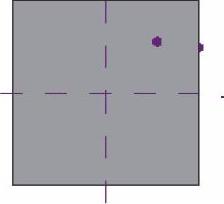
图5-69
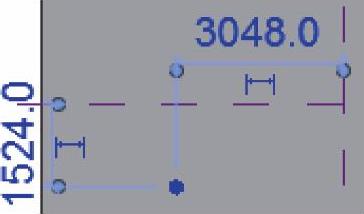
图5-70
9)调整方向观察侧面,方法和刚才的一样,选中后先看看数值的情况,然后修改为具有明显特征的其他值,例如10、-10、-5,当然还有0(表示计算原点)。测试以后结果如图5-71和图5-72所示。我们发现,对于“主体V参数”没有负值,最小的值就是在底部的时候,该值为0,而“主体U参数”则和顶面的一样,面对这个表面的时候右边为正左边为负。切换到东立面,选中参照点,修改“主体U参数”的属性值为10,观察临时尺寸标注也是3048,如图5-73所示,所以计算规则也是一样的。
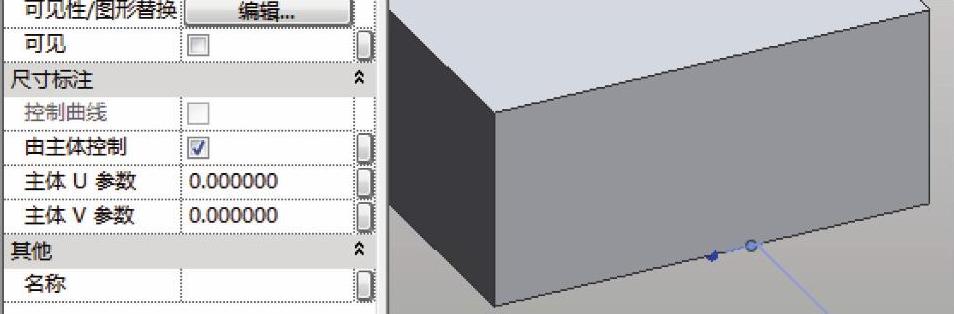
图5-71
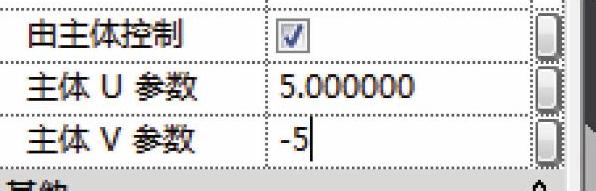
图5-72
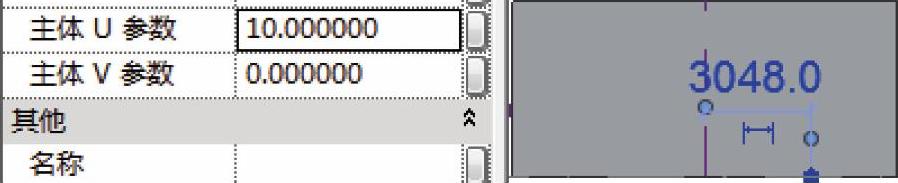
图5-73
免责声明:以上内容源自网络,版权归原作者所有,如有侵犯您的原创版权请告知,我们将尽快删除相关内容。







